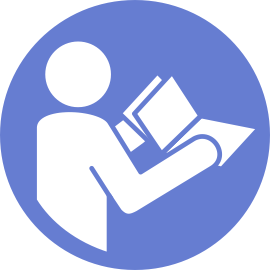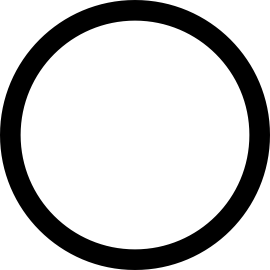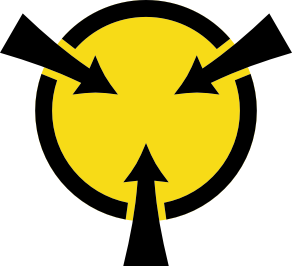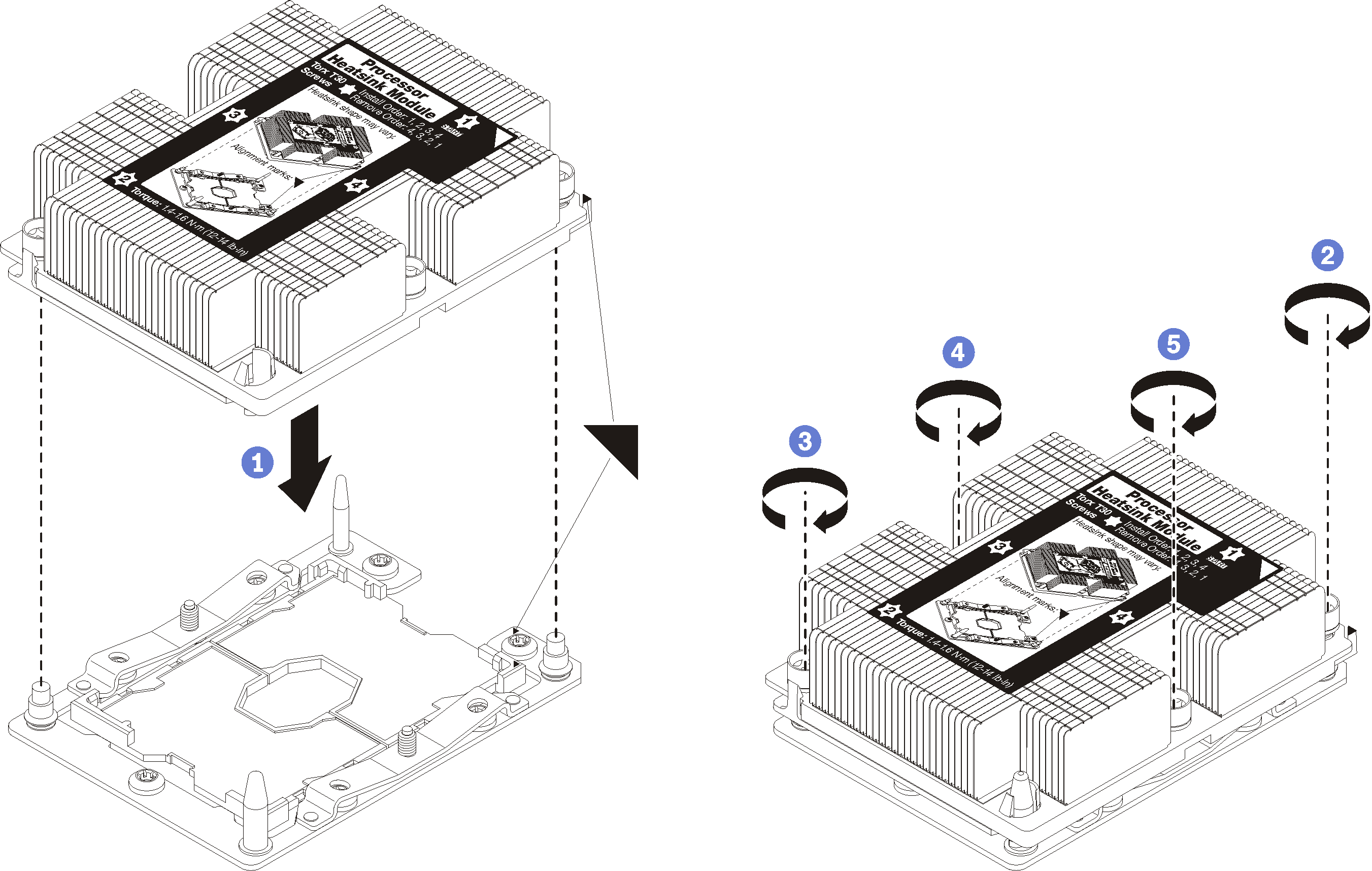安装处理器和散热器
此任务说明如何安装经过组装的处理器和散热器(称为处理器散热器模块(PHM))以及单个的处理器和散热器。所有这些任务都需要用到内六角 T30 螺丝刀。
部件号为 01PE840 的主板支持 Intel Xeon SP Gen 2 处理器。如果使用部件号为 00MX681 的主板,请将系统固件更新到最新级别后再安装 Intel Xeon SP Gen 2 处理器。否则,将无法打开系统电源。
每个处理器插槽必须始终装有外盖或 PHM。卸下或安装 PHM 时,请用外盖保护好空的处理器插槽。
请勿接触处理器插槽或处理器触点。处理器插槽触点非常脆弱,容易损坏。处理器触点上的杂质(如皮肤上的油脂)可导致连接失败。
请一次仅卸下和安装一个 PHM。如果主板支持多个处理器,请从第一个处理器插槽开始安装 PHM。
请勿使处理器或散热器上的导热油脂接触任何物体。与任何表面接触都有可能损坏导热油脂,致其失效。导热油脂可能会损坏处理器插槽中的电气接口等组件。在得到相关指示前,请勿从散热器上卸下油脂外盖。
为确保最佳性能,请检查新散热器上的制造日期,确保该日期不超过 2 年。如果已超过 2 年,请擦去现有的导热油脂,在散热器上涂上新油脂,确保最佳导热性能。
PHM 有槽口,方便以正确的方向安装在插槽中。
请参阅 Lenovo ServerProven 网站 以获取服务器支持的处理器的列表。主板上的所有处理器必须具有相同的速度、核数和频率。
- 如果要安装以下处理器之一,请将散热器更换为热导管散热器(部件号:01KP650 或 01KP651):
Intel Xeon Platinum 8156 4C 105 W 3.6 GHz 处理器
Intel Xeon Platinum 8256 4C 105 W 3.8 GHz 处理器
Intel Xeon Gold 5120T 14C 105 W 2.2 GHz 处理器
Intel Xeon Gold 5122 4C 105 W 3.6 GHz 处理器
Intel Xeon Gold 5217 8C 115 W 3.0 GHz 处理器
Intel Xeon Gold 5218T 16C 105 W 2.1GHz 处理器
Intel Xeon Gold 5220T 18C 105 W 2.2 GHz 处理器
Intel Xeon Gold 5222 4C 105 W 3.8 GHz 处理器
Intel Xeon Gold 6126T 12C 125 W 2.6 GHz 处理器
Intel Xeon Gold 6128 6C 115 W 3.4 GHz 处理器
Intel Xeon Gold 6130T 16C 125 W 2.1 GHz 处理器
Intel Xeon Gold 6138T 20C 125 W 2.0 GHz 处理器
Intel Xeon Gold 6230N 20C 125 W 2.3 GHz 处理器
Intel Xeon Gold 6230T 20C 125 W 2.1 GHz 处理器
Intel Xeon Gold 6238T 22C 125 W 1.9 GHz 处理器
在安装新的 PHM 或置换处理器之前,请将系统固件更新到最新级别。请参阅更新固件。
安装额外 PHM 可能改变系统的内存要求。请参阅内存条安装规则以获取处理器与内存关系的列表。
系统适用的可选设备可能有特定的处理器要求。请参阅可选设备随附的文档以获取相关信息。
如果已装有 PHM,请将其卸下。请参阅卸下处理器和散热器。
注置换处理器同时随附矩形和正方形处理器固定器。处理器上预先安装的是矩形固定器。可丢弃正方形固定器。如果要更换散热器,请更换处理器固定器。不应重复使用处理器固定器。
卸下旧的处理器固定器。
图 1. 卸下 处理器固定器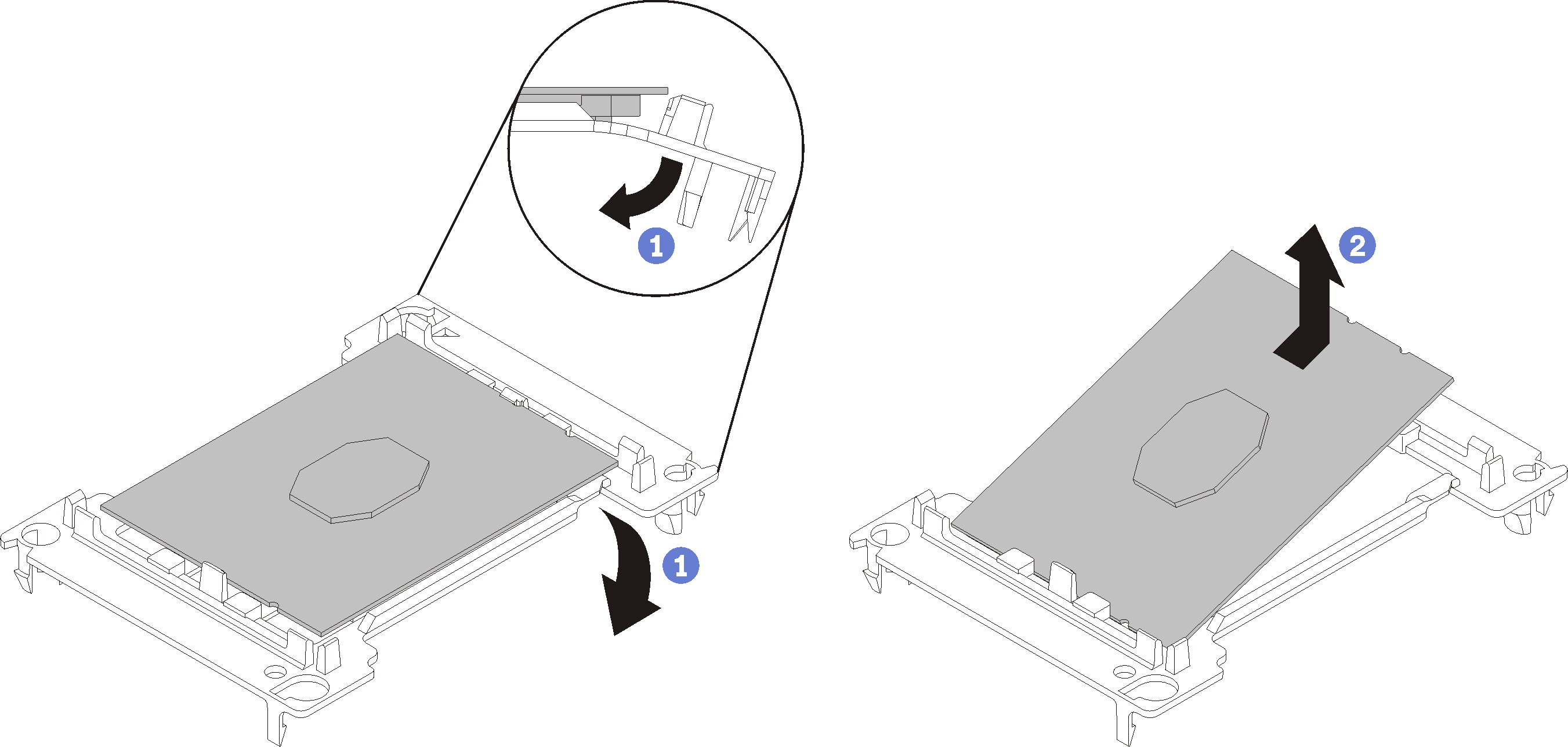 注从固定器中取出处理器后,捏住处理器的长边缘以免触碰到触点或导热油脂(如果涂有导热油脂)。
注从固定器中取出处理器后,捏住处理器的长边缘以免触碰到触点或导热油脂(如果涂有导热油脂)。使处理器触点一面朝上,向下弯曲固定器两端并使其脱离处理器,从而松开固定夹;然后,从固定器上取下处理器。丢弃旧固定器。
安装新的处理器固定器。
图 2. 安装处理器固定器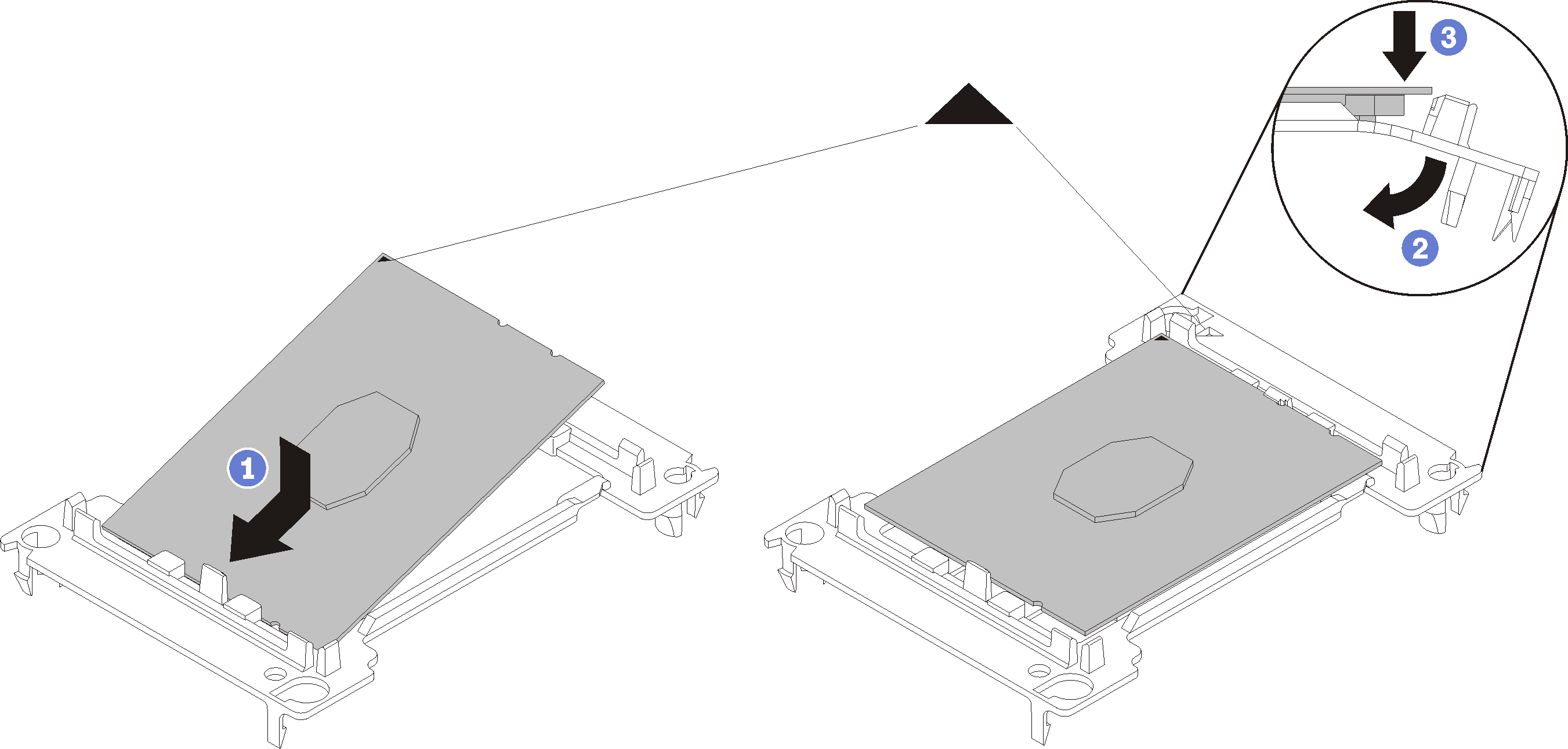
将处理器放置在新固定器上,使三角形标记对齐;然后,将处理器无标记的一端插入固定器。
使处理器的插入端固定,向下弯曲固定器的另一端并使其脱离处理器,直至可以将处理器按到固定器上的固定夹下方。
为防止处理器在插入后从固定器中脱落,请使处理器触点一面朝上,并用固定器的两侧固定处理器固定器组合件。
如果处理器上有任何残留的导热油脂,请使用酒精清洁垫轻轻地清洁处理器顶部。
注如果要在处理器顶部涂抹新导热油脂,务必在酒精完全挥发后再进行。
如果要更换处理器:
从散热器上揭下处理器标识标签,并将其更换为置换处理器随附的新标签。
为确保最佳性能,请检查新散热器上的制造日期,确保该日期不超过 2 年。如果已超过 2 年,请擦去现有的导热油脂,在散热器上涂上新油脂,确保最佳导热性能。
使用注射器在新处理器顶部涂抹新导热油脂,形成四个均匀分布的点,每个点含有大约 0.1 毫升导热油脂。
图 3. 导热油脂的正确形状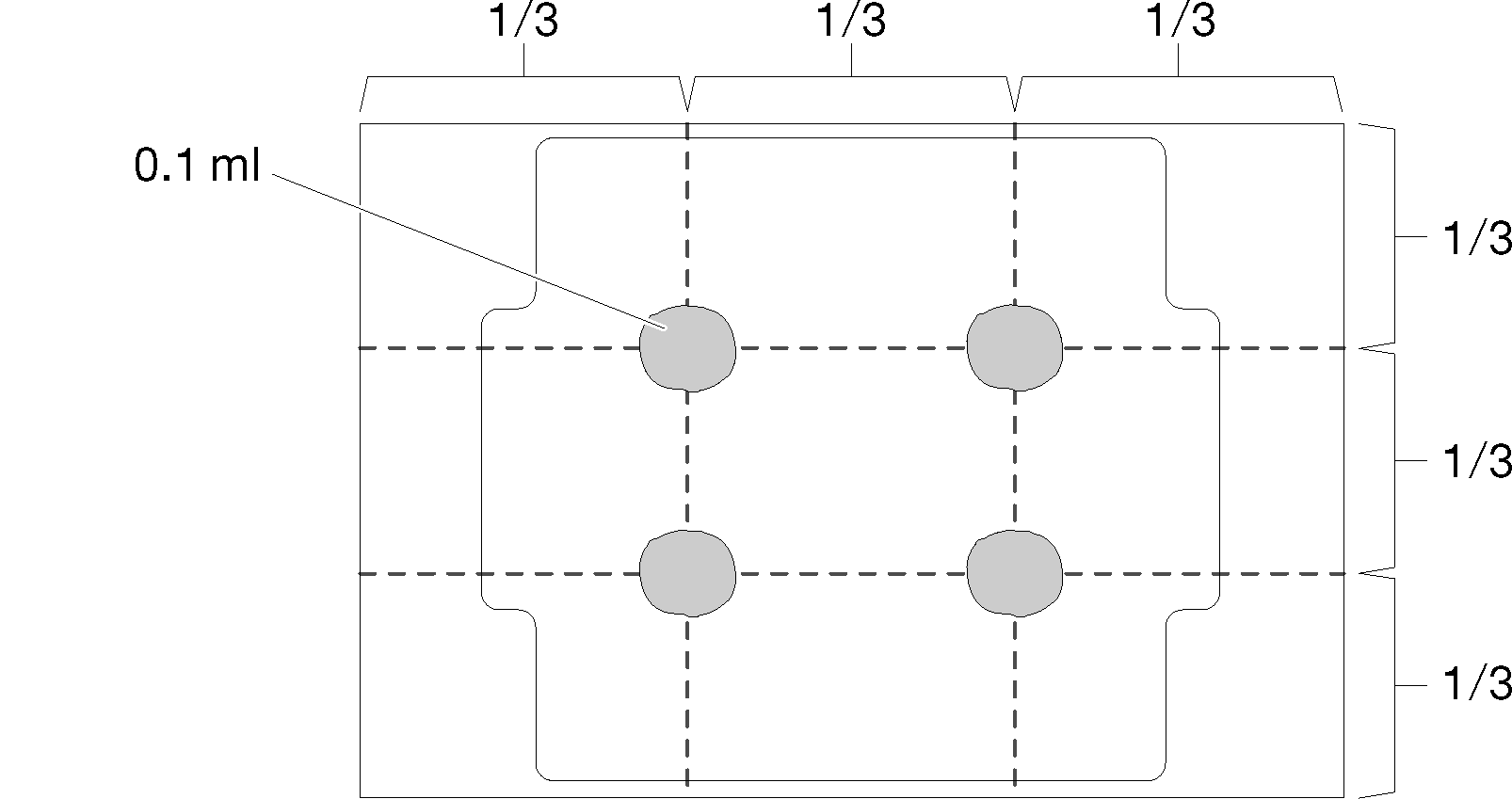
如果要更换散热器,请从旧散热器上取下处理器标识标签并将其放至在新散热器的同一位置。标签位于散热器的侧面,靠近三角形对齐标记。
如果无法取下标签并将其置于新的散热器上,或如果该标签在传输期间损坏,请使用永久记号笔在新散热器同一位置的处理器标识标签上写下处理器序列号。
如果处理器和散热器是分离的,请将这些组件组装在一起。
注如果要更换处理器,当处理器和固定器在装运托盘中时,请将散热器装入处理器和固定器。
如果要更换散热器,请从装运托盘上卸下散热器并将处理器和固定器装入散热器装运托盘的另一半,使处理器触点一面朝下。为防止处理器从固定器中脱落,请使处理器触点一面朝上,并用固定器的两侧固定处理器固定器组合件,直到将处理器翻转过来,将其装入装运托盘。
图 4. 在装运托盘中组装 PHM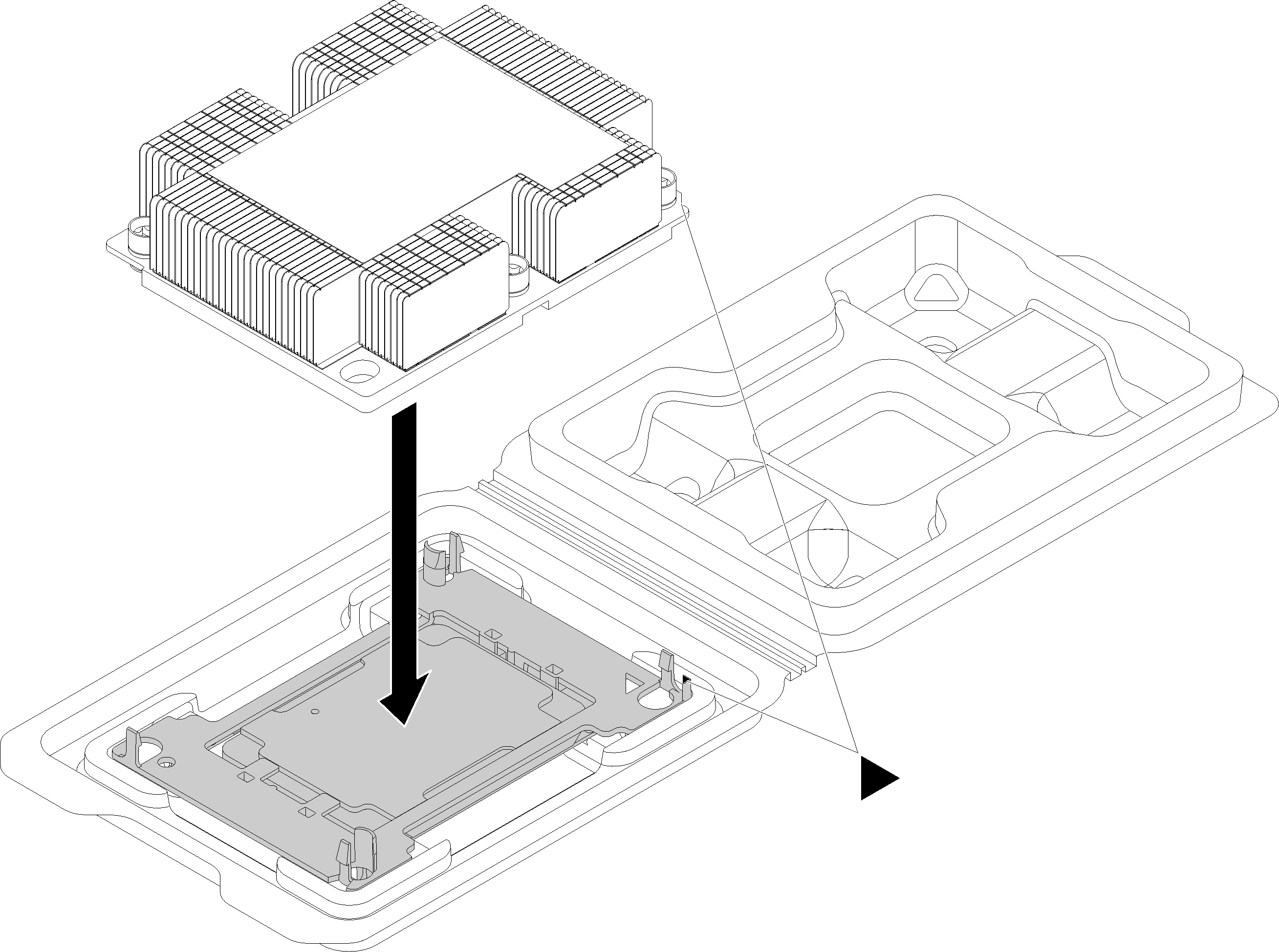
使处理器固定器和散热器上的三角形标记对齐,或使处理器固定器上的三角形标记与散热器的缺角对齐。
将处理器固定器固定夹插入到散热器上的孔中。
将固定器按压到位,直至所有四个角的固定夹啮合。
完成以下步骤以安装 PHM。
观看操作过程
可在 YouTube 上找到此过程的视频。
安装 PHM 后:
完成部件更换。请参阅完成部件更换。